Oglas
 Digitalna fotografija je v bistvu nadomestila tradicionalni film za povprečnega človeka. Prednosti digitalnih kamer za večino uporabnikov so ogromne. Digitalni fotoaparati so enostavnejši za uporabo in fotografije lažje delijo. Fotografijo lahko družini in prijateljem pošljete le z nekaj pritiski na tipko.
Digitalna fotografija je v bistvu nadomestila tradicionalni film za povprečnega človeka. Prednosti digitalnih kamer za večino uporabnikov so ogromne. Digitalni fotoaparati so enostavnejši za uporabo in fotografije lažje delijo. Fotografijo lahko družini in prijateljem pošljete le z nekaj pritiski na tipko.
Ena pogosta težava pa je ustvarjanje fizičnih kopij fotografij. Poskus hitrega tiskanja nekaj digitalnih fotografij običajno povzroči zrnate slike na papirju, namočene s črnilom. Temu se lahko izognemo z nekaj prilagoditvami fotografij in postopka tiskanja. Tukaj je 4 stvari, na katere morate biti pozorni, ko natisnete posnetke.
Prilagodite slikovne pike na palec
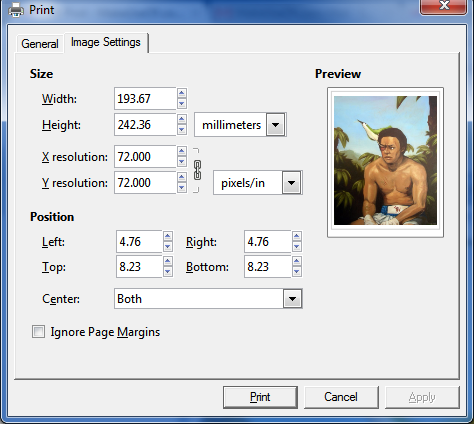
Ločljivost je pomembna pri fotografijah, ki jih želite natisniti. Število slikovnih pik v vsakem centimetru slike bo določalo, kako jasna je slika. Žal računalniški monitorji ne ponujajo dobre predstave o tem, kako bo slika videti, ko bo natisnjena. Ločljivost, ki jo lahko prikaže monitor, je v resnici precej majhna v primerjavi z ločljivostjo, s katero lahko ravna tiskalnik.
Večina fotografij z nizko ločljivostjo, ki jih dobite na spletu, bo shranjenih pod 100 pik na palec (PPI). Vzorec fotografij, ki sem jih naključno prenesel s Facebooka, je imel med 70 in 95 PPI. Na vsaki fotografiji, ki jo želite natisniti in kadrirati, boste želeli približno 300 PPI. V možnostih tiskanja lahko prilagodite slikovne pike na palec (od zgornje primere je slika GIMP 5 spletnih strani za učenje GIMP Online Preberi več ), vendar bodite opozorjeni, da bo to zmanjšalo fizično velikost slike.
Na primer, slika 640 × 480 pri 72 PPI bo široka približno 8,9 in visoka 6,7 palca. Pri 300 PPI pa bo slika široka 2,1 in 1,6 palca visoka. Kar seveda ni zelo koristno - in ponuja naslednji nasvet.
Uporabite izvorne slike z visoko ločljivostjo
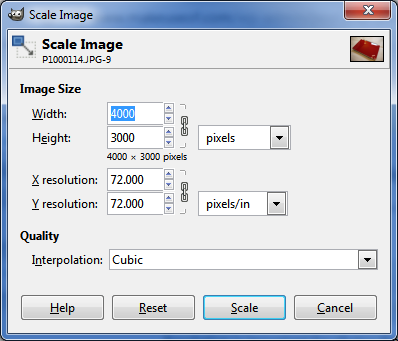
Ker je PPI pomemben in vpliva na fizično velikost slike, boste morali uporabiti slike visoke ločljivosti, če želite natisniti jasno sliko uporabne velikosti. Vzemimo za primer standardno 8 × 10 fotografijo. Pri 300 PPI želite ločljivost 2400 × 3000. Pri tem ne smete nihati, in ker so slike običajno posnete v formatu 4: 3 ali 16: 9, dejansko potrebujete izvirno sliko s še večjo ločljivostjo, ki bi lahko bila obrezano navzdol Osnove fotoobreza, ki jih morate razumeti Preberi več .
Na srečo večina digitalni fotoaparati 5 spletnih strani za učenje GIMP Online Preberi več lahko na trgu zagotovi izvirno sliko z ločljivostjo več kot primerno za večino domačih uporabnikov. Iskanje fotoaparata, ki je kos tej nalogi, postane težje pri tiskanju zelo velikih fotografij, vendar večina domačih uporabnikov ne bo naj imajo tiskalnik primeren za vse večje od 11 × 14, zato je to skrb, ki je običajno omejena na fotografijo profesionalci.
Kupite sijajni foto papir
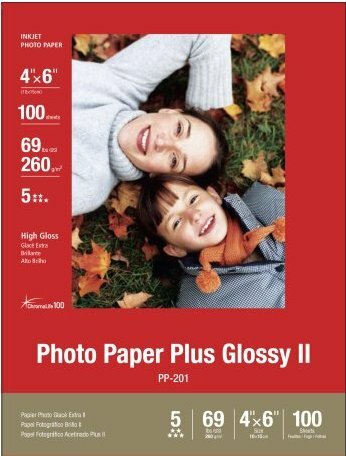
Papir je morda največja ovira pri poskusu prenosa slike iz digitalne oblike v fizično fotografijo. Digitalna fotografija je vedno prikazana na monitorju ali drugi napravi, ki ima svojo luč, s katero lahko prikazuje slike. Fotografije niso - zanašajo se na zunanjo svetlobo - in zato so digitalne fotografije pri tiskanju videti dolgočasne. Običajni papir pogosto tudi ne prenese matičnega črnila, potrebnega za tiskanje lepe fotografije.
Za večino fotografij boste želeli najti lep papir visokega sijaja. Sijajni lak zagotavlja, da imajo fotografije živahnega videza, takšen papir pa je neporozen, kar pomeni, da ne absorbira črnila in postane upognjen. Glede na veliko različnih papirjev je najlažja pot poiskati vrsto papirja, ki jo priporoči proizvajalec vašega tiskalnika. Vendar vam ni treba, in od drugih znamk je na voljo lep papir. Pazite, da preverite največjo debelino papirja, s katero se lahko spoprime vaš tiskalnik, saj so foto papirji z visokim sijajem preveč debeli za uporabo nekaterih tiskalnikov.
Prilagodite nastavitve tiskalnika
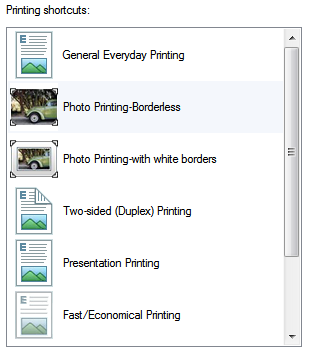
Vsi tiskalniki imajo različne nastavitve, ki določajo, kako se obnašajo. Večina domačih tiskalnikov ima privzete nastavitve, ki maksimirajo hitrost pri tiskanju črno-belih dokumentov, saj je to najpogostejša uporaba. V idealnem primeru bodo privzete nastavitve izboljšale hitrost delovanja tiskalnika in zmanjšale porabo črnila.
Te nastavitve pogosto niso najboljše za tiskanje fotografij. Z odhodom na Naprave in tiskalniki v razdelku nadzorne plošče Windows najdete svoj tiskalnik. Z desno miškino tipko kliknite in se pomaknite do Nastavitve tiskalnika. V Tiskanje bližnjic V razdelku boste našli številne prednastavitve, ki lahko izboljšajo kakovost fotografij. Možnosti, ki so na voljo, so odvisne od vašega tiskalnika.
Vendar to niso edine nastavitve, ki jih lahko prilagodite. Morda ste ob nakupu tiskalnika namestili dodatno programsko opremo, ki bo ponudila več možnosti in prednastavitev. Sam tiskalnik ima lahko tudi nastavitve - večina sodobnih tiskalnikov ima majhen LCD zaslon, prek katerega lahko dostopate do številnih možnosti.
Zaključek
Ti preprosti nasveti lahko vaše znanje o tiskanju prepustijo podjetju strokovnjakov, vendar bodo bistveno izboljšali kakovost fotografij, ki jih natisnete. Brez teh prilagoditev bodo verjetno vaše fotografije tiska videti dolgočasne, brez življenja in zamegljene. Ko boste uporabili te nasvete, pa bi morali imeti možnost, da natisnete fotografije, ki bodo videti enkratno, ko bodo postavljene na vaš plašč ali v denarnici.
Matthew Smith je svobodni pisatelj, ki živi v Portlandu Oregon. Prav tako piše in ureja za Digital Trends.


